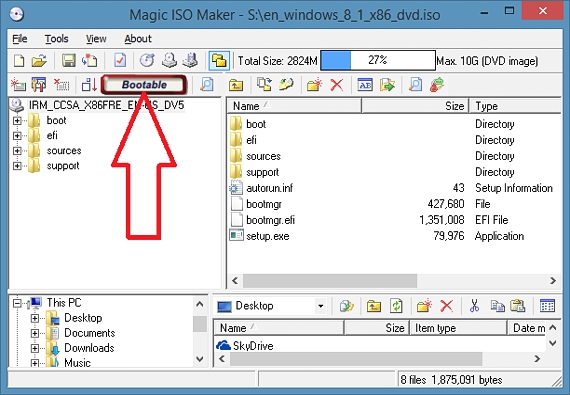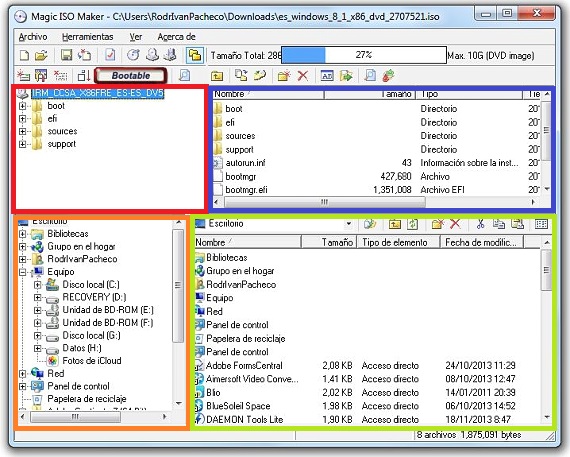Magic ISO Maker er et program, der har et stort antal funktioner, når det kommer til at arbejde med ISO-billeder; som svar på det spørgsmål, vi har stillet som overskrift, kan vi sige det Denne applikation er den, du skal informere os om, hvis det ISO-billede, som vi har erhvervet på Internettet, har en boot-boot eller ej.
Behovet for en boot-boot bliver til stede, når vi bliver nødt til at overføre dette ISO-billede til et andet lagermedium, som kan være en DVD-disk eller en USB-pendrive, en situation, som vi allerede havde analyseret tidligere og ved hjælp af en officiel ansøgning præsenteret af Microsoft. men Magic ISO Maker Ikke kun kan det fortælle os, om vores ISO-diskbillede har denne funktion i sin opstartssektor, men også et stort antal muligheder kan håndteres i denne type filer uden behov for at dekomprimere filen. Dens indhold.
Oplev de bedste funktioner i Magic ISO Maker
Når vi løber Magic ISO Maker Vi vil have mulighed for at arbejde på et nyt ISO-billede (det samme som vi selv kunne oprette) eller også analysere et, som vi har downloadet fra Internettet; Hvis vi importerer til et ISO-billede med dette værktøj, vil en rød boks informere os om elementet er Bootable eller Nej.
Men det er blot en af de mange karakteristika, der kan findes i Magic ISO Maker, der er mange andre, der helt sikkert vil tjene os til enhver tid. For eksempel til dette ISO-billede, som vi har importeret til værktøjsgrænsefladen Vi kunne komme til at tilpasse efter vores smag og behov; Til dette og inden for den samme grænseflade finder vi 4 vigtige områder, som er:
- Hovedmapper. Dette er det første område (rød boks), der er placeret øverst til venstre, hvor vi finder de vigtigste kataloger til ISO-billedet, som praktisk talt er placeret i roden af det.
- Filer og mapper vises. Hvis vi går ind i et bibliotek i det ovennævnte vindue, vises alt dets indhold i dette område (blå boks); det er placeret som et filudforskningsvindue mod øverste højre side, og dets indhold hører kun til ISO-billedet.
- File Explorer. Nederst til venstre er der et andet område med betydning og interesse (orange boks), hvor vi har vores klassiske filudforsker, hvorfra vi kunne vælge en mappe (eller en simpel fil) for at integrere den i vores ISO-billede.
- Skrivebord. Hvis vi har emner (mapper eller filer) på skrivebordet i vores operativsystem, i dette vindue finder vi dem alle (grøn boks); den samme form et område, der er placeret mod den nederste højre side.
Alle disse områder, som vi har nævnt, er en del af grænsefladen til Magic ISO Maker, som ved at kende dem perfekt vil hjælpe os arbejde på en mere smidig måde i administrationen af disse ISO-billeder. Mod toppen finder vi værktøjslinjen, og hvor der er en lille indikator, der viser os størrelsen på de filer, der udgør dette ISO-billede.
Interagere med vinduer Magic ISO Maker
De 2 vinduer, der findes i den øverste del af grænsefladen til Magic ISO Maker de hører udelukkende til indholdet af ISO-billedet, mens de 2 vinduer, der er placeret mod bunden, kan repræsentere indholdet af vores pc; på denne måde kan en person vælge og trække et element fra sin computer (fra et af de to nederste vinduer) til ISO-billedindholdsvinduet (det øverste højre vindue).
Bekvemmeligheden ved at arbejde med denne applikation med ISO-billeder er stor, da en bruger ikke behøver at dekomprimere billedet til computeren for senere at integrere yderligere elementer og konvertere det tilbage til dets originale format, da alt er gjort fra den samme grænseflade (bevægende , kopiering eller sletning af filer) i realtid og efter hvert behov.
Mere information - Har du hørt om Windows 7 USB-DVD-værktøj?